今天小编给大家讲解如何使用EDIUS进行视频色彩校正?有需要或者有兴趣的朋友们可以看一看下文,相信对大家会有所帮助的。

打开EDIUS软件,进入界面,在素材库窗口点击展开【特效】一栏,如图,
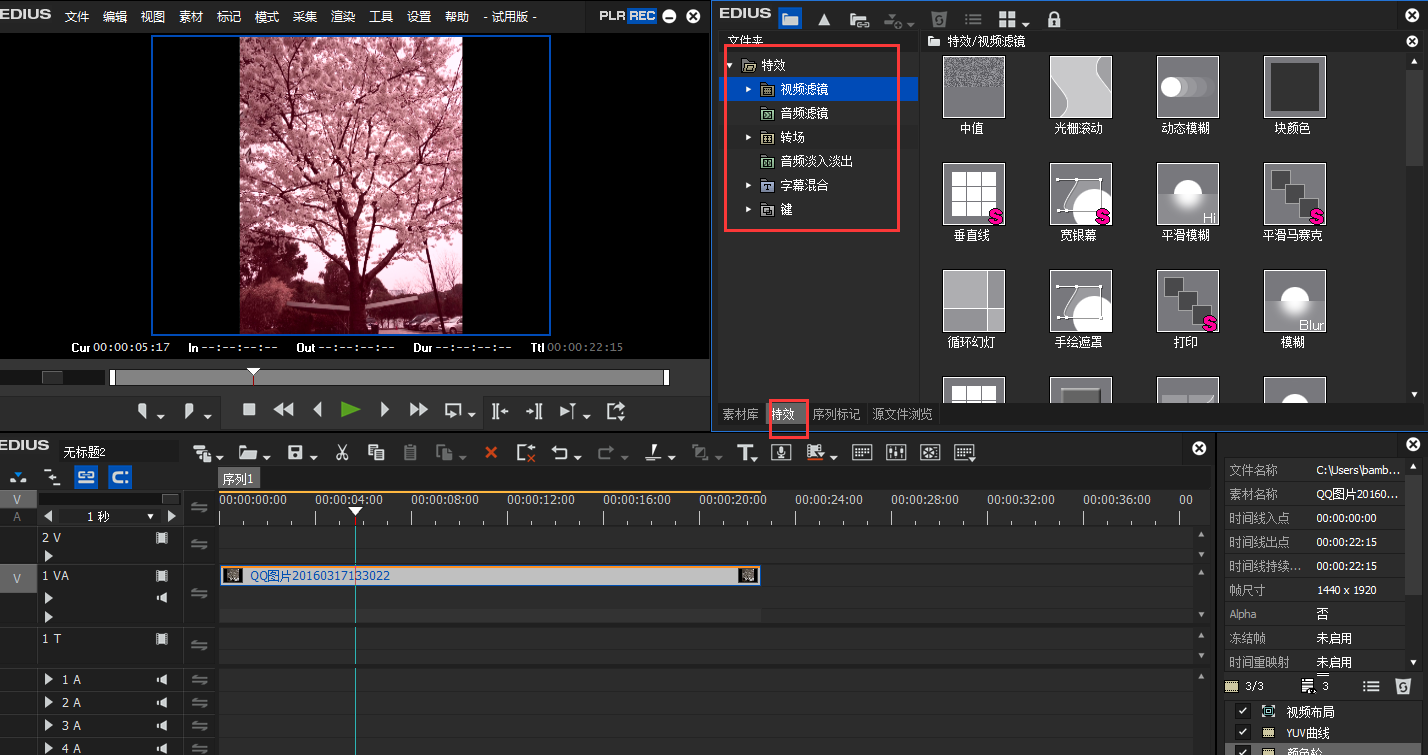
EDIUS的特效有视频滤镜、音频滤镜、转场、音频淡入淡出、字幕混合、建,这里介绍视频滤镜,它的作用是进行色彩校正,如图,
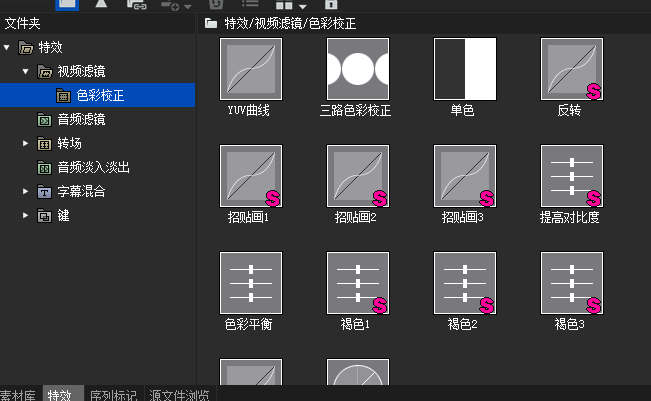
选择YUV曲线,将其拖拽放置到时间轴上的素材中,在右边信息窗口即可显示YUV曲线,如图,
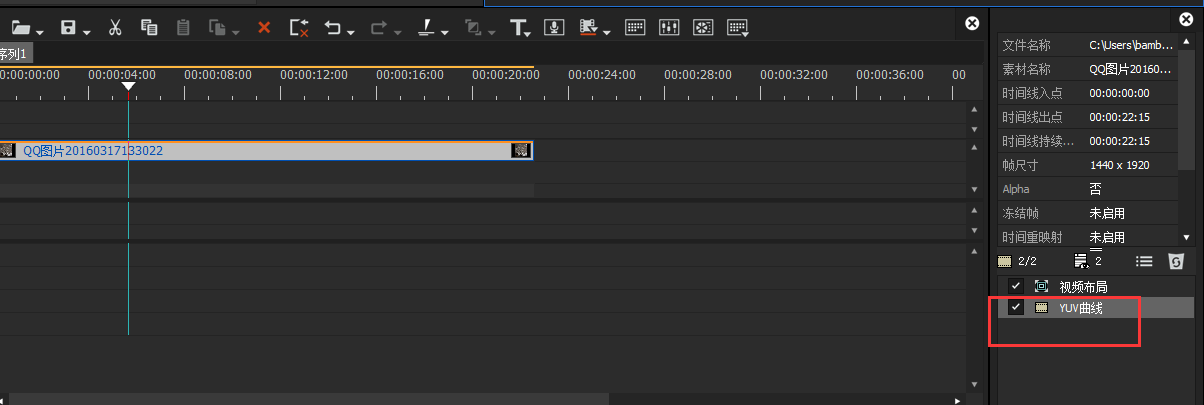
双击YUV曲线,进入调整页面,如图,我们可以调整视频亮度与颜色;由于UV两个曲线不易调整,小编不推荐使用,
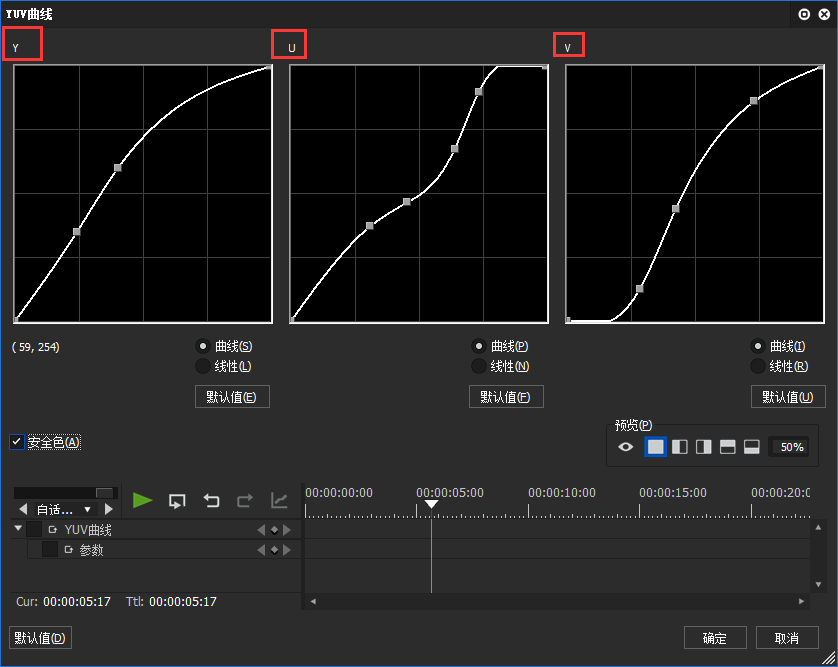
EDIUS相关攻略推荐:
EDIUS视频中的水印如何去除?视频中的水印去除流程介绍
EDIUS视频播放速度如何调整?视频播放速度调整流程介绍
EDIUS视频怎么去色?视频去色操作步骤介绍
以上就是小编给大家带来的全部内容,大家都学会了吗?
